Videók konvertálása audiofájlokhoz Macintoshon iTunes-on
Rengeteg program van ott, amely átalakítja a videókat audio fájlokká, mint a kedvencem - HandBrake. De ha Mac-en vagy, használhatja az iTunes-ot, hogy könnyedén konvertálhasson videókat audio-formátumokká harmadik fél szoftver nélkül.
Ha már van videofájlja az iTunes-könyvtárban, konvertálhatja őket AAC-ba, MP3-ba vagy a kiválasztott importbeállításokra. Ebben a példában olyan videofelvételt akarok konvertálni, amelyet audió fájlként szeretnék, így hallgathatom az autóban.
Indítsa el az iTunes alkalmazást, és kattintson a Speciális gombra a menüsorból. Láthatja az AAC Version létrehozása szürke.

A titok tartja az Option billentyűt a Mac billentyűzeten. Ezután megjelenik az AAC verzió létrehozása. Kattints rá. 
Most keresse meg az audióhoz konvertálni kívánt videó helyét. Kattintson a Megnyitás gombra.

Ezután válasszon ki egy célállomást az audiofájl feltöltéséhez. Itt létrehoztam egy olyan mappát, amely kifejezetten audióvá konvertáló videók számára készült. Kattintson a Megnyitás gombra.

Várjon, amíg a videó hangra vált. Az eltelt idő mértéke a kiválasztott videó- és hangminőségtől függ.

Ez akkor hasznos, ha hallgatni szeretné a videót egy videóból vezetés közben, az iDevice-en sétálva, vagy csak olyan helyzetben, amikor hallja, de nem figyeli.
Ha videót szeretne lejátszani egy olyan eszközön, amely nem támogatja az AAC-t, akkor módosítsa az Import beállításokat. Az iTunes menüsorban kattintson az iTunes >> Beállítások >> Általános >> Importálási beállítások elemre . Ezután módosítsa azt a fájltípust, amelyet át szeretné konvertálni. A legjobb eredmény érdekében csak az MP3-t használja.

Íme két videó, amelyet audio formátumba konvertáltam. Az egyik MP3 formátumú, a másik az m4v-ben.

Ha csak egy videót szeretne hallgatni, ez a folyamat nagyszerű. Igazán kedves élő koncertek hallgatásához.
Nem találtam módot erre az iTunes Windows verziójával. A harmadik féltől származó szoftverektől eltérő. Ha tudsz egy módról, küldj egy e-mailt vagy írj egy megjegyzést!

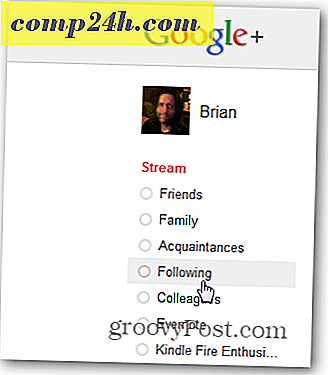
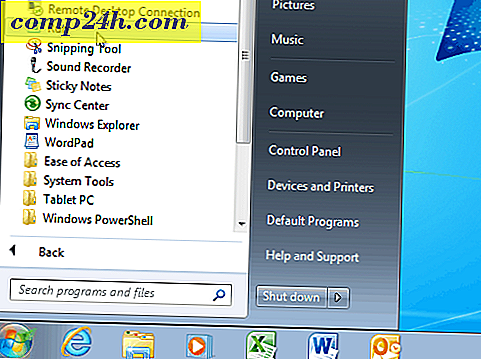


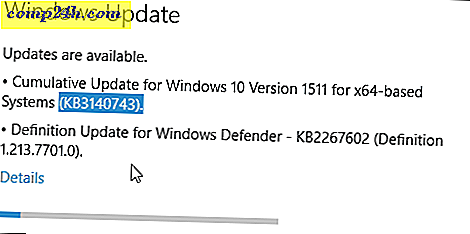
![Péntek Fun: Steam Mac és ingyenes Portal Adományok [groovyFriday]](http://comp24h.com/img/news/761/friday-fun-steam-mac.png)